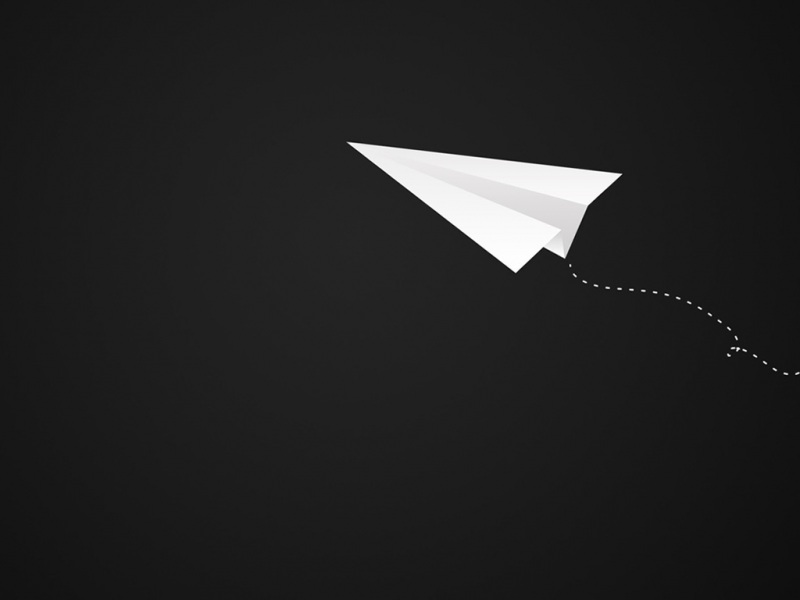Windows系统服务器远程桌面连接教程及问题解决
Windows服务器操作:
1.新建用户
右击我的电脑点击【管理】右击用户 ,点击【新建用户】
根据上图输入用户名(例如:JZW),全名(这个无关紧要),密码,确认密码选择【密码永不过期】点击【创建】
2.添加用户
右击我的电脑,选择属性点击【远程设置】,勾选允许远程连接此电脑点击【选择用户】
如图所示,JZW是我之前添加的一个用户,原本你的电脑里是没有新用户的,需要你手动添加点击【添加(D)】
点击【高级(A)】
点击【立即查找】在上图的【搜索结果(U)】里会出现很多结果在搜索结果里选择你刚刚添加了的用户(比如我刚刚添加的JZW)点击【确定】后即添加完成,在原来的远程桌面用户生会显示添加了的用户,如第四张图的JZW
3.配置本地组策略
按Win+R键输入 gpedit.msc在 “计算机配置中”依次点击下面的文件夹
管理模板
Windows 组件
远程桌面服务
远程桌面会话主机
双击【限制连接的数量】,选择【已启用】,最大连接数输入你需要的数量双击 右侧的 连接文件夹
双击【将远程桌面服务用户限制到单独的远程桌面服务会话】,改成 “已禁用”
4、使用RDPWrap软件解除win10对连接数量的限制
工具下载链接:
/download/qq_41780295/11996315
运行步骤:1.install.bat -> 2.update.bat -> 3.RDPConf.exe
看到Diagnostics后面都是绿色的,并且Listener state是Listening [fully supported],全绿则说明破解成功。
注意:上面三个程序均需要右键以管理员身份运行,且保证电脑网络畅通。
5、win10高版本多人远程连接问题解决
由于RDPWrap软件的官方Github有一年多没有更新,所以RDPWrap软件只针对对于XP、win7、win8、win10的早期版本。
需要解决Win10的更高版本的见博客:
/u010804317/article/details/100055558
6.电脑连接服务器
电脑应用中搜索到 【远程桌面连接】输入服务器的IP,点击【连接】然后输入之前导入的用户和密码即可连接成功
如有错误内容请积极批评指正!感谢!